Kann ich Audio zu einem Video hinzufügen, ohne ein Programm dafür herunterzuladen?
Viele Leute suchen nach einer Methode, um Musik in Videos online ohne Download einer Software hinzufügen. Das ist so, weil Viren manchmal mit dem Download einiger Software kommen können, die zum Absturz auf dem Computer führen. Glücklicherweise gibt es viele Online-Tools, die solche kostenfreie Dienstleistung ohne Download irgend einiger Software bieten. Und Sie können ein richtiges Tools je nach Ihrem Bedarf auswählen.
Sie möchten vielleicht auch erfahren: Wie fügt man einem Video Audio (Ton oder Hintergrundmusik) hinzu [100% risikolos]
In diesem Artikel können Sie 5 Online-Tools erfahren, um Audio in einem Video online kostenlos hinzufügen. Und wir haben auch ein Desktop-Programm für Sie gesammelt und Ihnen erzählen, wie Sie Musik, Texte, und andere Elemente in dem gezielten Video einfach einfügen können.
Los geht!
- Teil 1: Die bekanntesten 5 Online Webseiten zum Hinzufügen von Audio zu Videos
- Teil 2: Wie kann man Musik in Videos offline einfügen [Empfohlen]
Die bekanntesten 5 Online Webseiten zum Hinzufügen von Audio zu Videos
#1: JayCut
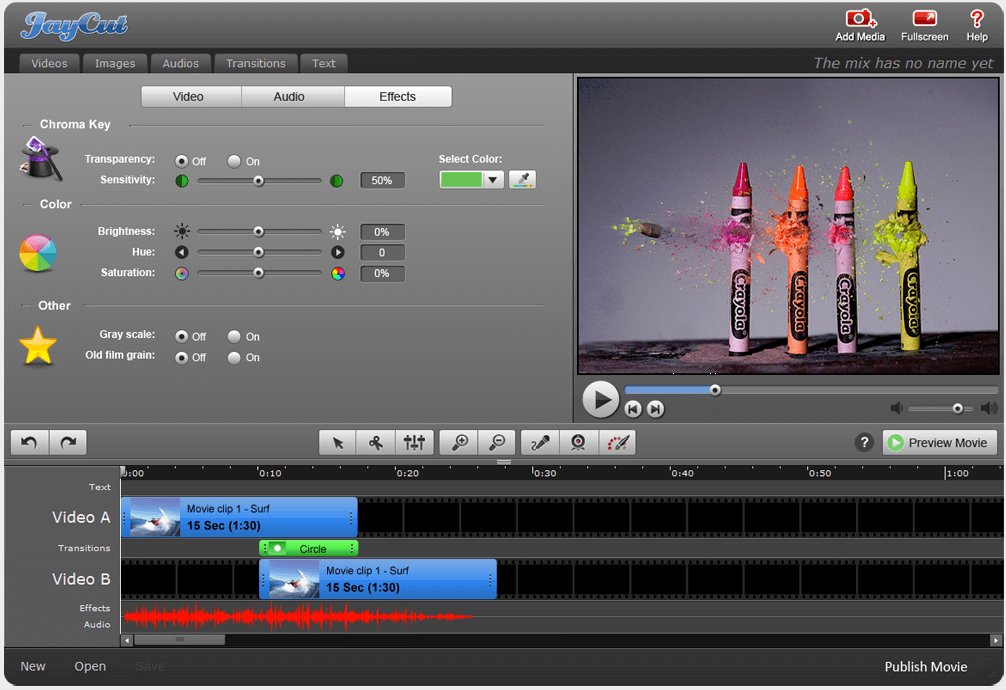
Mit JayCut können Sie nicht nur Audio zu Videos hinzufügen, sondern auch welche aufnehmen. Das ist besonders praktisch für Nutzer, die viel online unterwegs sind. Ihre Dateien können Sie dann auch mit JayCut bearbeiten. Es ist sozusagen ein All-in-One Programm.
Preis:Kostenlos
Vorteile: Videobearbeitung und Audio zu Videodateien hinzufügen.
Nachteile: Keine.
#2: One True Media
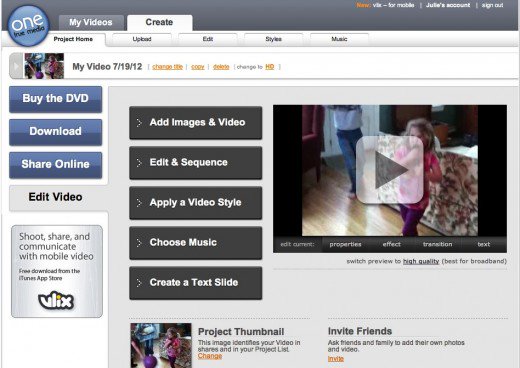
Wenn Sie nach einer guten Webseite zum Hinzufügen von Audio zu Videos suchen, sollten Sie diese nicht außer Acht lassen, denn sie bietet wirklich gute Funktionen dazu. Nutzer können ihren Account kostenlos erstellen und haben damit uneingeschränkten Zugang zu all den Optionen.
Preis:Kostenlos
Vorteile: Uneingeschränkte Nutzung der professionellen Funktionen.
Nachteile: Die Seite stürzt oft ab.
#3: YouTube

Das ist mit Abstand die bekannteste und meistgenutzte Webseite zum Hinzufügen von Audio zu Videos. Es gibt Millionen von Audiodateien auf dieser Seite. Suchen Sie sich eine davon aus, wenn Sie Ihr Video hochladen und sie werden automatisch verknüpft.
Preis:Kostenlos
Vorteile: Einfaches Hinzufügen und Hochladen von Videos.
Nachteile: Teilt Ihre Videos online.
#4: Animoto
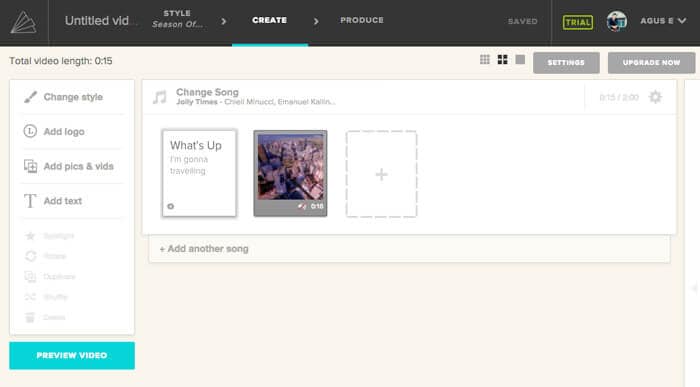
Vielleicht haben Sie noch nicht von dieser Webseite gehört, aber sie ist besonders gut zum Hinzufügen von Audio zu Videos. Mit ihr können Sie Audiodateien aus jeder Quelle und in vielen Formaten hinzufügen.
Price:$9.99/Monat- $29.99/Monat
Vorteile: Professionelle HD Video Qualität
Nachteile: Man muss die Musikbibliothek selbst zusammenstellen.
#5: Cellsea
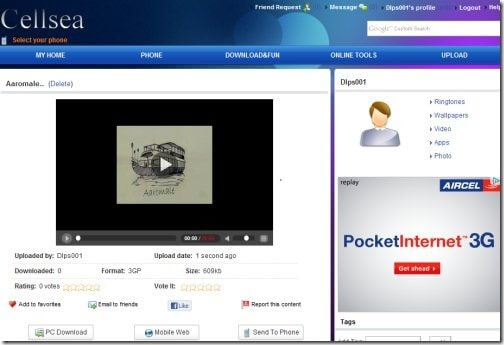
Diese Webseite bietet zwei Optionen zum Hinzufügen von Audio zu Videodateien; mit einem URL Link, oder direkt vom Computer. Allgemein ist das eine der besten Möglichkeiten zum Zusammenfügen von Audio und Video.
Preis:Kostenlos
Vorteile: Videoupload vom PC oder URL; Verschiedene Ausgabeformate werden unterstützt.
Nachteile: Die Dateigröße ist auf 25MB beschränkt.
Teil 2: Wie kann man Musik in Videos offline einfügen
Hier finden Sie eine gute Möglichkeit zum Hinzufügen von Audio zu Videodateien, die viele Funktionen bietet und verschiedenste Formate unterstützt. Sie müssen sich keine Sorgen über die Kompatibilität Ihrer Dateien machen, wenn Sie sie mit Filmora Video Editor (Filmora Video Editor für Mac) bearbeiten. Dieses Programm wird die beste Lösung für Sie sein.

Hauptmerkmale von Filmora Video Editor
- Sie haben eine Musikbibliothek und können Videos ganz einfach mit kostenloser Musik versehen.
- Bearbeiten Sie Video und Audio durch Trimmen, Teilen und Schneiden.
- Mit der erweiterten Bearbeitungsfunktion können Sie die Qualität und weitere Parameter anpassen.
- Wenden Sie über 300 neue Effekte wie PIP, Bewegungselemente, Text, Filter usw. auf ein Video an.
- Laden Sie Videos direkt auf YouTube, Viemo oder mobile Geräte hoch.
Wie man mit Filmora Video Editor Audio zu Videos hinzufügt
Schritt 1: Videos in das Programm importieren
Zuerst müssen Sie Ihre Dateien in das Programm laden. Überprüfen Sie, dass es wirklich nur die Dateien sind, die auch zu dem Video hinzugefügt werden sollen.

Schritt 2: Audio in Videos einfügen
Ziehen Sie die Videodateien auf die Timeline. Wählen Sie eine Audiodatei, die Sie hinzufügen möchten und ziehen Sie sie ebenfalls auf die Timeline. Doppelklicken Sie auf den Audiotrack, um den „Audio Inspektor“ zu öffnen. Damit können Sie die Lautstärke, Fade in, Fade out usw. einstellen.
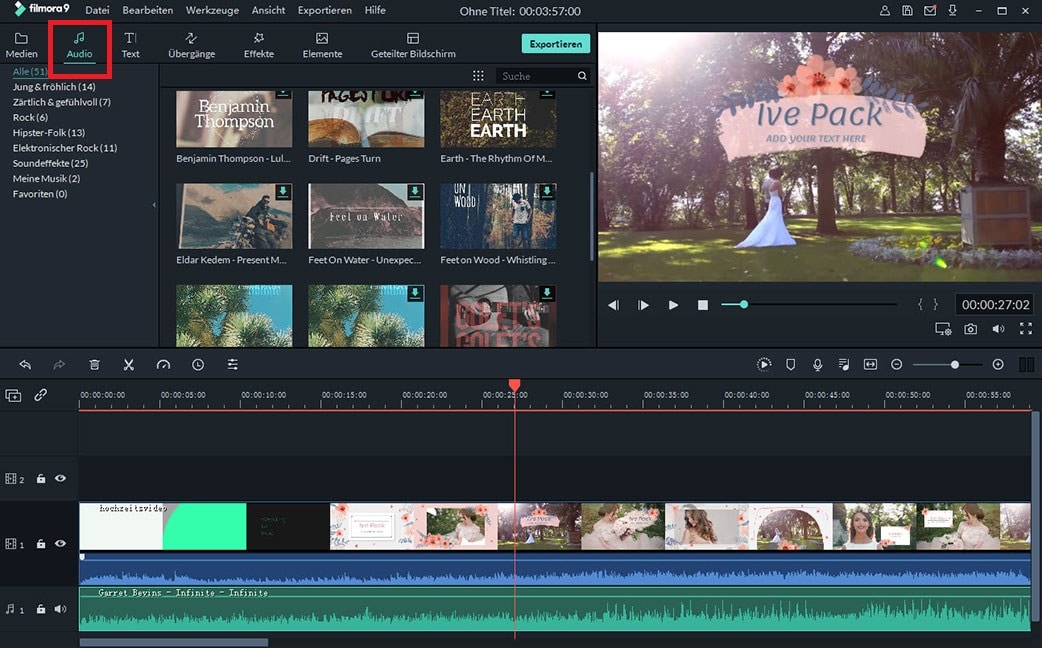
Schritt 3: Video mit Audio exportieren
Klicken Sie auf „EXPORT“, um die Dateien zu speichern.
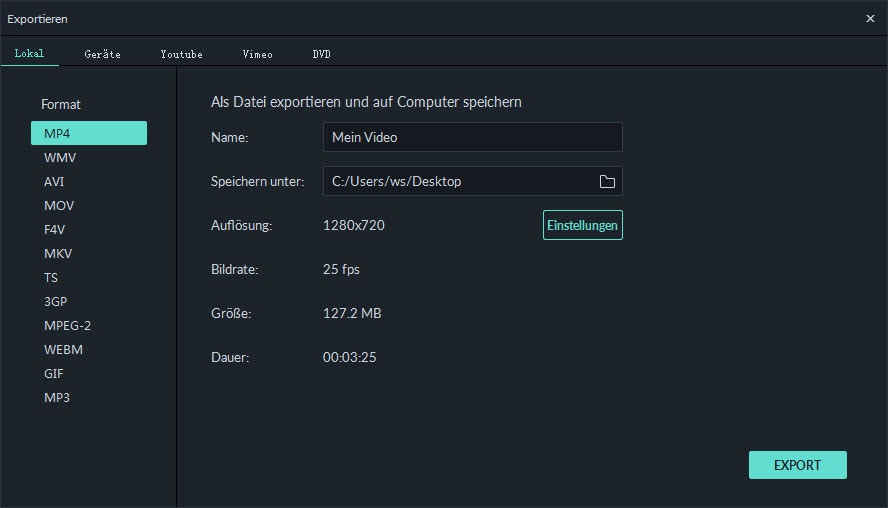
Tipps: Sie können das Video nach dem Bearbeiten auf dem lokalen Folder des Computers jederzeit für weitere Bearbeitung speichern. Möchten Sie mehrere Tipps zur professionellen Videobearbeitung lernen möchten, klicken Sie bitte hier.
Filmora Video Editor bietet Ihnen beide kostenlose Testversion und kostenpflichtige Version. Sie können alle Funktionen kostenlos verwenden, aber wenn Sie das Wasserzeichen von Filmora Video Editor beim Exportieren entfernen, sollen Sie das Programm kaufen. Danach können Sie die professionelle Videobearbeitungstools verwenden und den bester Support genießen.





